Einfache Anleitung zum Hochskalieren von 1080p auf 4K mit Upscalern
Mit der zunehmenden Verbreitung von 4K-Geräten müssen einige Filmklassiker und ältere Videos auf 4K hochskaliert werden, um mit HD-Geräten kompatibel zu sein. Das Verständnis der Unterschiede zwischen 1080p und 4K ist entscheidend für die Auswahl des richtigen Upscalers. Dieser Artikel stellt sechs nützliche Upscaler mit jeweils eigenen Funktionen vor und erklärt die einzelnen Schritte. 1080p auf 4K hochskalieren.
Guide-Liste
Die Unterschiede zwischen 1080p und 4K Leistungsstarkes Tool zum schnellen Hochskalieren von 1080p-Videos auf 4K 1080p mit Complex Premiere Pro auf 4K hochskalieren 4 beliebte Online-Upscaler zur Verbesserung von 1080p auf 4K Häufig gestellte Fragen zum Thema „1080p auf 4K hochskalieren“Die Unterschiede zwischen 1080p und 4K
Was ist der Hauptunterschied zwischen 1080p und 4K? 1080p und 4K unterscheiden sich in ihrer Bildschirmauflösung. Ein 4K-Bildschirm hat viermal so viele Pixel wie ein 1080p-Bildschirm. Das bedeutet, dass ein 4K-Bildschirm doppelt so viele vertikale und horizontale Pixel wie ein 1080p-Bildschirm besitzt. Durch das Hochskalieren von 1080p auf 4K wird die Bildqualität deutlich verbessert, was zu detailreicheren Videos sowie einem besseren Kontrast und einer optimierten Farbwiedergabe führt.
| 1080P | 4K | |
| Auflösung | 1920 × 1080 | 3840 × 2160 |
| Pixelzahl | 2073600 | 8294400 |
| Seitenverhältnis | 16:9 | 16:9 |
| Verfügbarkeit | 44-Zoll-Fernseher und kleiner | 32"-Fernseher und größer |
Die Wahl des richtigen Upscalers sorgt dafür, dass Ihre alten Filme auf neuen Geräten gestochen scharf und flüssig abgespielt werden.
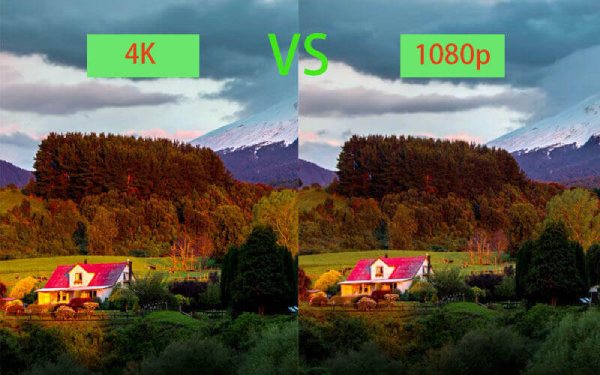
Leistungsstarkes Tool zum schnellen Hochskalieren von 1080p-Videos auf 4K
Unter den zahlreichen 4K-Video-Upscalern AnyRec Video Converter Es zeichnet sich als ideales Werkzeug zur Video-Upscaling-Optimierung aus. Es skaliert 1080p auf 4K hoch, entfernt Bildrauschen und optimiert Helligkeit und Kontrast. Der 4K-Algorithmus sorgt für hohe Bildqualität, ergänzt fehlende Details und verbessert Texturen. Zusätzliche Bearbeitungswerkzeuge ermöglichen die weitere Optimierung Ihrer Videos.

Nennen Sie vier verschiedene Methoden zum Hochskalieren von 1080p-Videos auf 4K.
Kompatibel mit einer Vielzahl von Videoformaten, wie z. B. MP4, MKV usw.
Passen Sie die Videoparameter für eine bessere Qualität an, z. B. Bildrate und Bitrate.
Schneiden Sie den gewünschten Teil aus, kombinieren Sie die Videoclips und wenden Sie Videofilter an.
Sicherer Download
Sicherer Download
Schritt 1.Starten Sie das Programm und klicken Sie auf die Schaltfläche „Toolbox“. Klicken Sie anschließend auf die Schaltfläche „Video Enhancer“ und fügen Sie die 1080p-Videodateien hinzu, die Sie hochskalieren möchten.
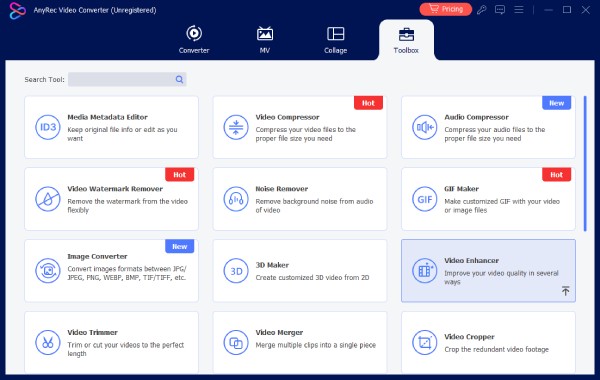
Schritt 2.Aktivieren Sie die Option „Auflösung hochskalieren“ und stellen Sie die Auflösung auf 3840 × 2160 ein, um 1080p auf 4K hochzuskalieren.
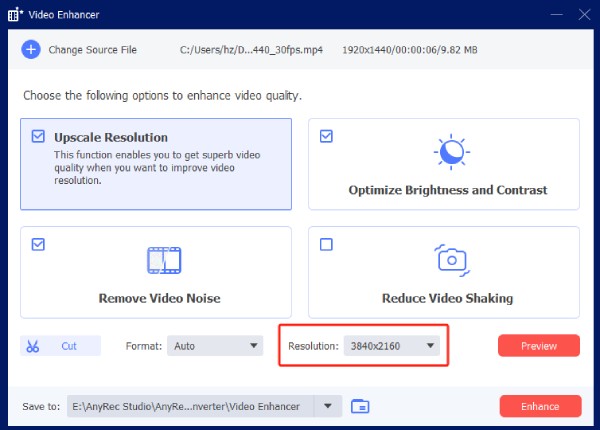
Sie können Helligkeit und Kontrast optimieren, Videorauschen entfernen und Videowackeln beim Hochskalieren von 1080p-Videos reduzieren. Außerdem können Sie gezielt den gewünschten Teil des Videos ausschneiden.
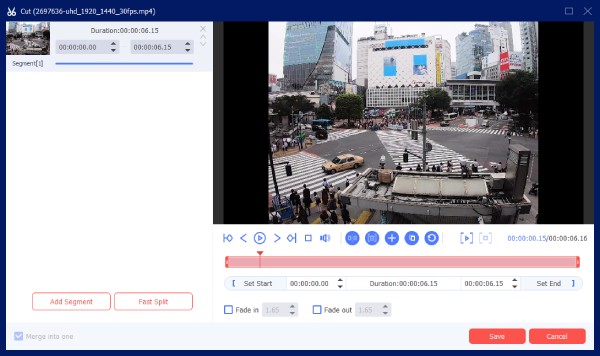
Schritt 3.Wählen Sie den gewünschten Ordner zum Speichern Ihrer Datei. Klicken Sie anschließend auf die Schaltfläche „Verbessern“, um die Skalierung zu starten. Nach Abschluss des Vorgangs können Sie die Datei im ausgewählten Ordner überprüfen.
1080p mit Complex Premiere Pro auf 4K hochskalieren
Premiere Pro verfügt über integrierte Video-Upscaling-Funktionen, die niedrig aufgelöstes Material auf höhere Auflösungen verbessern und dabei die Bildqualität maximal erhalten. Mithilfe von Effekten wie „Seitenverhältnis an Bildgröße anpassen“, „Automatische Neukomposition“ und „Detailerhaltendes Upscaling“ analysiert Premiere Pro intelligent Bilddetails, um Unschärfen und Treppeneffekte zu reduzieren. So wirken Videos in 1080p, 4K oder sogar noch höher auflösenden Projekten schärfer und natürlicher.
- Vorteile
- Die detailerhaltende Hochskalierung reduziert Unschärfe, Treppeneffekte und Rauschen beim Vergrößern.
- Zoomen Sie direkt in der Zeitleiste auf das Videomaterial.
- Unterstützt Stapelverarbeitung.
- Nachteile
- Stark komprimiertes Filmmaterial bleibt auch bei Vergrößerung unscharf.
- Das Rendern ist ressourcenintensiv, was zu einem langsamen Videoexport führt.
Schritt 1.Klicken Sie auf „Projekt“, klicken Sie dann mit der rechten Maustaste in den leeren Bereich und wählen Sie „Importieren“. Wählen Sie das Video aus, das Sie in Premiere Pro importieren möchten.
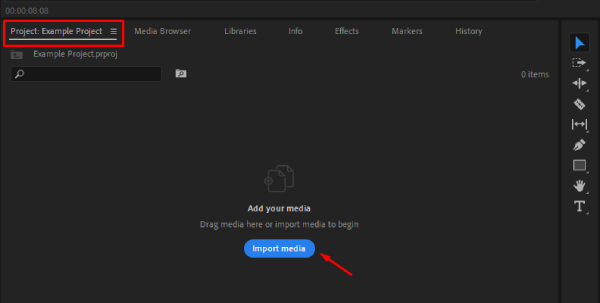
Schritt 2.Klicken Sie im Reiter „Projekt“ mit der rechten Maustaste in einen leeren Bereich und wählen Sie dann unter „Neues Projekt“ die Option „Sequenz“ aus.
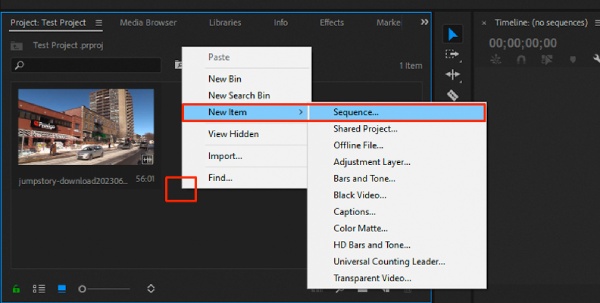
Schritt 3.Wählen Sie im Menü „Einstellungen“ im Feld „Bearbeitungsmodus“ die Option „Benutzerdefiniert“ aus und stellen Sie das Feld „Rahmengröße“ auf 3840 × 2160 ein.

Schritt 4.Ziehen Sie das importierte 1080p-Video per Drag & Drop in den Zeitleistenbereich und fügen Sie es der 4K-Sequenz hinzu.
Schritt 5.Klicken Sie anschließend mit der rechten Maustaste und wählen Sie „Auf Bildgröße einstellen“. Klicken Sie abschließend auf „Datei“ und „Exportieren“, um das hochskalierte 4K-Video auf Ihrem PC zu speichern.
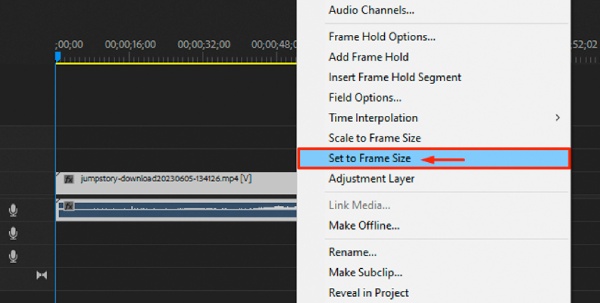
4 beliebte Online-Upscaler zur Verbesserung von 1080p auf 4K
Neben der oben beschriebenen optimalen Methode können Sie, falls Sie die Auflösung schnell erhöhen möchten, auch Online-Tools nutzen. Die folgenden drei Online-Tools richten sich an Nutzer mit unterschiedlichem Erfahrungsstand und haben jeweils ihre eigenen Einschränkungen. Sehen Sie sich die Beschreibungen an und wählen Sie das Tool, das Ihren Bedürfnissen am besten entspricht.
1. Topaz AI
Topaz Video AI Online Edition skaliert 1080p-Videos intelligent auf 4K-Auflösung hoch. Mehrere KI-Modelle stellen automatisch Bilddetails wieder her, reduzieren Rauschen, schärfen Bilder und minimieren Kompressionsartefakte. Benutzer können Ausgabeformate, Auflösungen, Kodierungsverfahren und Bitraten anpassen und mehrere Dateien gleichzeitig verarbeiten. Vor der Verarbeitung können die Ergebnisse der Hochskalierung in der Vorschau angezeigt werden, um optimale Parameter auszuwählen. Die Deep-Learning-Algorithmen rekonstruieren detailreichere Pixel.
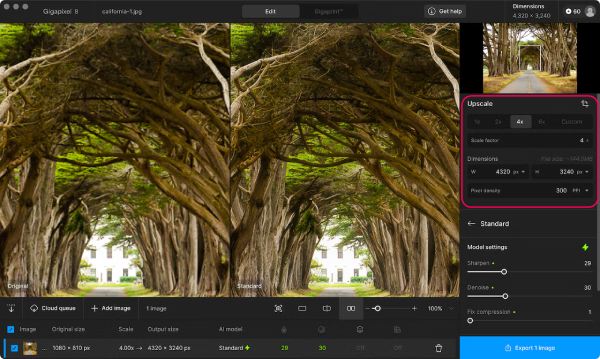
- Vorteile
- Unterstützt automatische Videoerkennung und Modellauswahl.
- Mehrere Videodateien gleichzeitig verarbeiten.
- Ausgestattet mit einer breiten Palette an Optimierungsfunktionen.
- Nachteile
- Die Skalierung von KI erfordert einen erheblichen Rechenaufwand.
- Es erfordert hohe Netzwerkübertragungsgeschwindigkeiten.
2. Vmake
Das Online-Tool von Vmake zur Video-Hochskalierung unterstützt die Vergrößerung von Videos mit etwas niedrigeren Auflösungen wie 1080p auf 4K mithilfe von KI-Modellen. Nutzer laden einfach ihr Video hoch, wählen die Zielauflösung aus, und die Verarbeitung erfolgt automatisch. Zusätzlich bietet Vmake weitere KI-Tools wie einen Videohintergrundentferner, einen Bildhintergrundwechsler und einen Bildqualitätsverbesserer, um die kreativen Möglichkeiten zu erweitern.
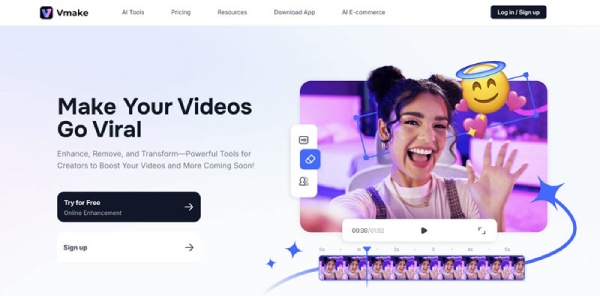
- Vorteile
- Unterstützung für das gleichzeitige Hochladen mehrerer Dateien.
- Intelligentes Upscaling – mehr als nur Pixelstreckung.
- Übersichtliche Benutzeroberfläche mit minimalem Aufwand.
- Nachteile
- Die kostenlose Version hat eine minimale Ausgabelänge.
- Die Dateigröße ist durch die Netzwerkbandbreite begrenzt.
3. Fotor
Der KI-Bildvergrößerer von Fotor unterstützt das Hochladen von Bildern in gängigen Formaten wie JPG, PNG, HEIC und WebP. Das System analysiert anschließend automatisch mithilfe künstlicher Intelligenz Probleme wie Unschärfe, Rauschen und geringe Auflösung im Bild. Es verarbeitet das Bild, indem es Rauschen entfernt, Details schärft und Texturen verfeinert, während gleichzeitig die Pixelanzahl erhöht wird, um eine Ausgabe in 4K-Auflösung zu erzielen.
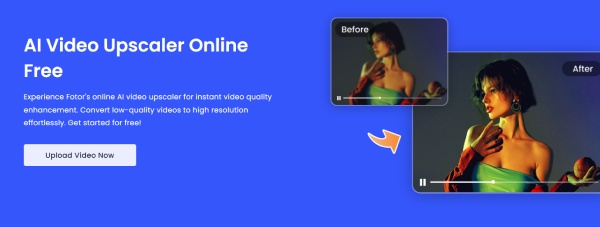
- Vorteile
- Die Ein-Klick-Automatisierung erfordert keine Parametereinstellungen.
- Führt automatisch Rauschunterdrückung, Farbverbesserung, Kantenschärfung und mehr durch.
- Vorschauen sofort generieren.
- Nachteile
- Schärfe, Textur und die Wiederherstellung komplexer Strukturen sind nicht so effektiv wie bei professioneller Desktop-Software.
- Die kostenlose Version hat funktionale Einschränkungen, wie zum Beispiel die fehlende Ausgabe eines Wasserzeichens.
4. HDconvert
Die Video-Upscaling-Funktion von HD Convert ist ein webbasierter Auflösungsverbesserer, der Videos mit niedriger Auflösung auf höhere Qualität hochskaliert, beispielsweise von 1080p auf 4K. Schärfe, Kontrast und Details werden automatisch optimiert, um nach der Vergrößerung ein natürliches Aussehen zu gewährleisten. Die Verarbeitung erfolgt direkt im Browser, ohne dass eine Softwareinstallation erforderlich ist.
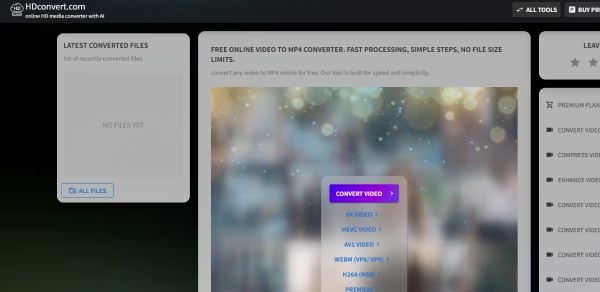
- Vorteile
- Unterstützt Multi-Resolution-Skalierung
- Geräteübergreifende Kompatibilität für temporäre oder einfache Anwendungen.
- Nachteile
- Der Algorithmus ist einfach, was zu einer begrenzten Verbesserung der Bildqualität führt.
- Es hängt von der Upload-Geschwindigkeit des Netzwerks ab.
Häufig gestellte Fragen zum Thema „1080p auf 4K hochskalieren“
-
Gibt es eine 4K-Upscaler-TV-Box, die Kabelfernsehen mit 1080p in 4K umwandelt?
Ja. Falls Ihr Kabelfernseher 1080p nicht direkt auf 4K hochskalieren kann, suchen Sie einfach auf Amazon nach einem 4K-Upscaler und wählen Sie das passende Modell für Ihren Kabel- oder Smart-TV aus. Alternativ können Sie die Videoqualität natürlich auch direkt am Computer verbessern und das 4K-Video anschließend an Ihren Kabelfernseher übertragen.
-
Kann man 4K-Filme auf einem 1080p-Monitor abspielen?
Ja. Die 4K-Videoauflösung wird an die Monitorauflösung angepasst. Daher wird das Video in 1080p, aber mit besserer Qualität als im nativen 1080p, wiedergegeben. Außerdem werden HDR-Metadaten (High Dynamic Range) bei 4K-Videos nicht verarbeitet, da herkömmliche HDTVs diese Informationen nicht nativ darstellen können.
-
Warum sieht mein 1080p-Fernseher besser aus als ein 4K-Fernseher?
Das hängt von den abzuspielenden Videos ab. Wenn Sie ein 1080p-Video auf einem 4K-Fernseher wiedergeben möchten, wird es nicht in der Standardauflösung von 1920 × 1080 Pixeln angezeigt. Daher müssen Sie das 1080p-Video ohne automatische Upscaling-Hardware vorher auf 4K hochskalieren. Auf einem 1080p-Monitor funktionieren 1080p-Videos hingegen einwandfrei.
Abschluss
Damit ist alles abgedeckt, was Sie wissen müssen. Hochskalierung von 1080p auf 4K und die dazugehörigen Methoden. Für eine qualitativ hochwertige und dennoch unkomplizierte Hochskalierung unscharfer Videos, AnyRec Video Converter ist die beste Wahl. Die optimierte Verarbeitungsgeschwindigkeit verkürzt Ihre Wartezeit deutlich, während die benutzerfreundliche Oberfläche und die leistungsstarken Tools Ihre Videos hervorheben. Laden Sie es jetzt herunter, um Ihre 1080p- oder 1440p-Videos auf 4K zur Ansicht.
Sicherer Download
Sicherer Download



